
Во время игры, будь то с друзьями или незнакомцами, ключевым моментом является эффективное общение. Отсутствие этого может помешать вашей способности работать вместе с товарищами по команде, потенциально испортив опыт для всех участников. Более того, если вы столкнулись с проблемой «Голосовой чат не работает» в Предупреждении о содержании, знайте, что многие столкнулись с такой же проблемой. К счастью, следуя инструкциям, которые мы предоставили, вы можете решить эту проблему и продолжить исследование неизвестных сущностей, скрывающихся в темноте.
Купил акции по совету друга? А друг уже продал. Здесь мы учимся думать своей головой и читать отчётность, а не слушать советы.
Бесплатный телеграм-каналКак исправить голосовой чат, который не работает при предупреждении о содержимом
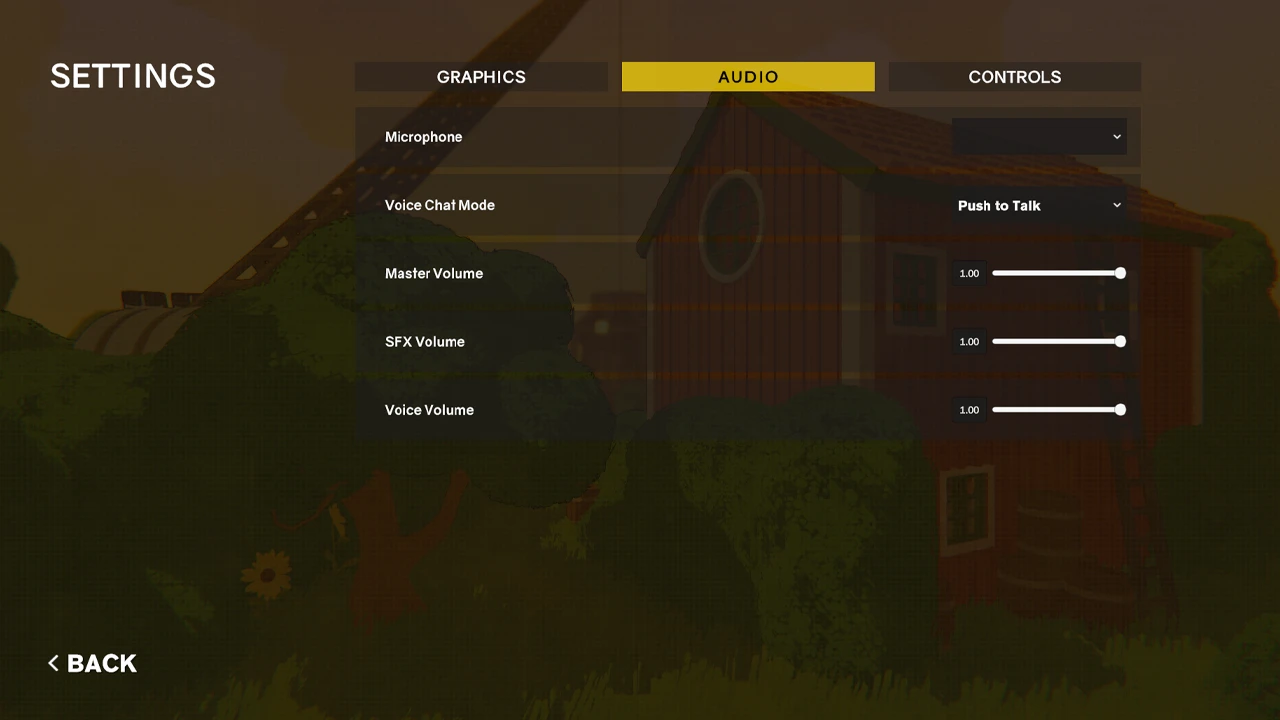
Разработчики в настоящее время решают проблему качества звука, о чем упоминается в их последнем обновлении на странице Landfall X (Twitter). Вот несколько потенциальных решений, которые вы можете попробовать решить проблему с голосовым чатом на вашей стороне:
Выберите правильный микрофон
Для начала убедитесь, что ваш микрофон связан с игрой, нажав «Параметры» в главном меню. Далее откройте настройки игры и перейдите на вкладку «Аудио». Начальная опция на этой вкладке помечена как «Микрофон». Взаимодействуйте с ним и выберите нужное микрофонное устройство для игры из появившегося выбора.
Выберите правильный режим голосового чата
Возможно, вы не сможете эффективно общаться с товарищами по команде, если не включили режим голосового чата. Чтобы исправить это, выполните следующие действия: Перейдите в меню «Параметры», затем найдите вкладку «Аудио». На этой вкладке вы найдете кнопку «Режим голосового чата». Здесь вы можете выбрать «Обнаружение голоса» или «Нажми и говори».
Если ваш микрофон настроен правильно, но ваши друзья по-прежнему не слышат вас, скорее всего, у вас включена функция «Нажми и говори». В этом случае вам нужно будет нажать клавишу «V», чтобы говорить и быть услышанным другими.
Если вы предпочитаете, вместо того, чтобы нажимать кнопку каждый раз, когда вы хотите что-то сказать, вы можете активировать функцию «Обнаружение голоса». Благодаря этому варианту, как только вы начнете говорить в микрофон, ваши товарищи по команде автоматически услышат вас.
Увеличьте громкость
Если вы или ваши товарищи по команде не слышите друг друга во время игры, попробуйте отрегулировать настройку «Громкость голоса». Эту опцию можно найти на вкладке «Аудио». Найдя кнопку «Громкость голоса», сдвиньте ее вправо, чтобы увеличить громкость, пока не станете отчетливо слышать своих товарищей по команде.
Если вы настроили все игровые параметры, но по-прежнему сталкиваетесь с этой проблемой, вот альтернативное решение:
- Установить последнее обновление игры
- Предупреждение о перезапуске контента
- Проверьте целостность игровых файлов
Если ваш голосовой чат не работает в режиме «Предупреждение о содержимом», эта информация поможет вам решить проблему. Более подробную информацию об этой кооперативной игре ужасов и способах быстрого получения дохода можно найти в нашей подробной Вики-странице «Предупреждение о содержании».
Смотрите также
- Все рецепты культистского круга в Escape from Tarkov
- Решение головоломки с паролем Absolum в Yeldrim.
- Объяснение неписаных правил Helldivers 2
- Шоу 911: Кто такой Рико Прием? Объяснение трибьюта Grip
- Лучшие транспортные средства в Far Cry 6
- Репозиторий: Как исправить таймаут клиента
- Порядок просмотра аниме Umamusume
- Для чего нужен тотем жертвоприношений в игре 99 ночей в лесу?
- Как получить скины Alloyed Collective в Risk of Rain 2
- Необходимо: Как выращивать урожай
2024-04-04 17:39